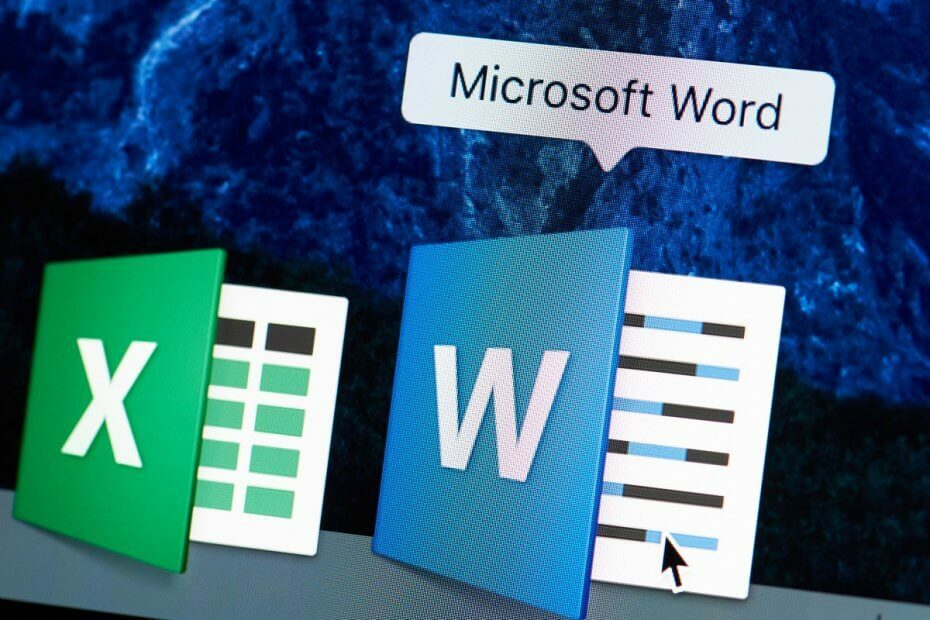
Този софтуер ще поддържа драйверите ви работещи, като по този начин ви предпазва от често срещани компютърни грешки и отказ на хардуер. Проверете всичките си драйвери сега в 3 лесни стъпки:
- Изтеглете DriverFix (проверен файл за изтегляне).
- Щракнете Започни сканиране за да намерите всички проблемни драйвери.
- Щракнете Актуализиране на драйвери за да получите нови версии и да избегнете неизправности в системата.
- DriverFix е изтеглен от 0 читатели този месец.
По-голямата част от потребителите на Windows, които са част от работна или училищна среда, вероятно са много запознати с пакета от програми на Microsoft Office.
Те включват текстови редактори, електронни таблици, създатели на презентации и др.
От друга страна, имате и потребители, които използват macOS. Докато потребителите на macOS могат да използват и програми на Microsoft Office, много от тях все още са частично настроени към собствения си специален софтуер.
Например версията на macOS на Майкрософт Уърд е Apple Pages.
Като се има предвид колко популярни са двете програми, разбира се, че в даден момент някой може да иска да конвертира между формата на едната програма и на другата.
Именно затова създадохме това ръководство стъпка по стъпка, за да можем да ви покажем как можете да конвертирате документ на Apple Pages в документ на Microsoft Word.
Как да конвертирам Apple Pages в документи на Word?
- Отворете a .страници файл в Страници
- Отидете на Файл
- Изберете Износ
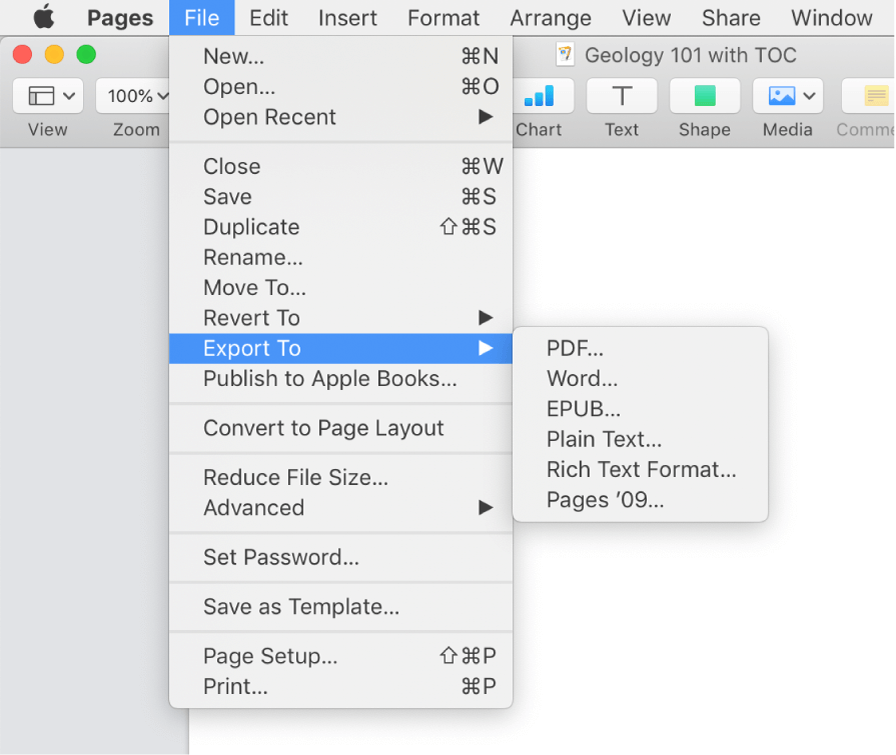
- Избирам Word
- Щракнете Следващия
- Изберете местоположението за експортиране на получената папка
- Изберете Износ
Обикновено разделът Word се избира автоматично в Експортирайте вашия документ диалогов прозорец. Това е главно защото има няколко други формата, в които можете да експортирате документа си.
Ако искате да запазите документа в определена версия на Word, можете да изберете Разширени опции.
Това ще ви позволи да посочите дали да експортирате документа като:
- A .docx файл.
- Word 2007 и повече
- A .doc файл.
- Word 2003 и по-стари
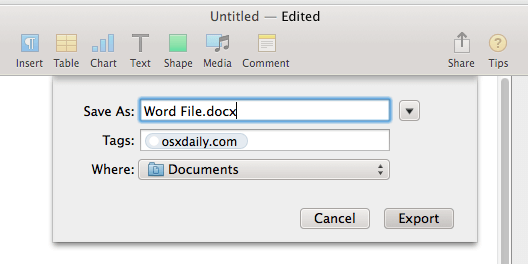
Още повече, че тези от вас, които искат да защитят с парола получения файл, могат да проверят Изискване на парола за отваряне отметка.
Следвайки тези стъпки, бихте могли лесно да трансформирате .pages файл в .doc или.docx файл.
Имайте предвид обаче, че предвид различните формати може да има несъответствия по отношение на използваните шрифтове и специални символи.
Точно тогава ще бъдете подканени дали да замените липсващите шрифтове с такива, които вече притежавате. Освен това незначително неудобство, процесът на преобразуване трябва да протича гладко.
Предпочитате ли да използвате страници или Microsoft Word като текстов редактор? Кажете ни кое предпочитате и защо в раздела за коментари по-долу.
СВЪРЗАНИ СТАТИИ, КОИТО ТРЯБВА ДА ПРОВЕРИТЕ:
- Как да възстановите изгубената си парола за Microsoft Office
- Как да конвертирате пощата на Outlook в Thunderbird или Yahoo
- Не може да се увеличи в Microsoft Word [ОПРАВЕНО ОТ ЕКСПЕРТИ]

![6 най-добри конвертора на PDF в Word [Ръководство за 2021 г.]](/f/3b60204c007c230025cc787235cd65b7.jpg?width=300&height=460)
![Как да промените .mov на .mp4 най-лесният начин [Windows 10 и Mac]](/f/9a951f527257356fd6998ccb9fc129c6.jpg?width=300&height=460)